Synology NAS에 저장된 다양한 비디오 콘텐츠를 손쉽게 관리하고 정리할 수 있는 DSVideo(Video Station)는 라이선스 문제로 인해 DTS, EAC3, TrueHD 코덱을 지원하지 않지만, GitHub에 BenjaminPoncet님이 게시한 ffmpeg-wrapper 스크립트(새창)를 이용하면 DSVideo(Video Station)에서 DTS, EAC3, TrueHD 코덱을 사용하는 동영상을 재생할 수 있습니다.
SynoCommunity에서 ffmpeg 패키지 설치
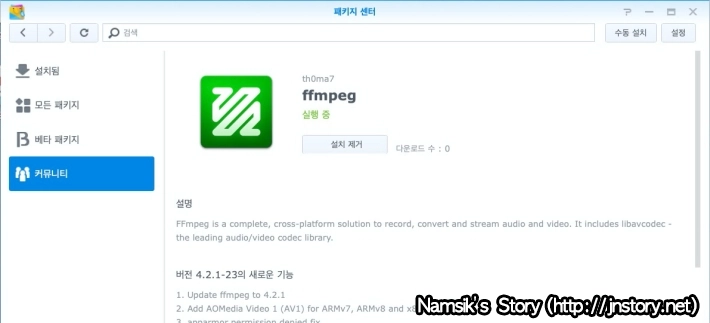
https://synocommunity.com/#easy-install
Synology(시놀로지)와 Xpenology(헤놀로지)에서 사용 가능한 최신 ffmpeg 코덱은 회색 박스에 첨부한 링크에서 소개하는 SynoCommunity를 통해 다운로드받을 수 있습니다. 만약 패키지 센터에 SynoCommunity를 추가하고 싶지 않다면 이곳(새창)과 이곳(새창)을 참고해 수동 설치 가능한 패키지 파일(*.spk)을 다운로드받을 수 있습니다.
ffmpeg-wrapper 스크립트 설치하기
#1. SSH 접속 후 관리자 권한 얻기

Xpenology(헤놀로지) SSH 활성화 방법
필자가 소개하는 ffmpeg-wrapper 스크립트는 DSM 운영체제의 주요 파일과 폴더 권한 수정이 필요하기 때문에 상단 회색 박스에 첨부한 링크를 참고해 SSH에 관리자 권한으로 로그인해야 합니다.
#2-1. x86과 x64 프로세서 기반 스크립트 설치
# Video Station의 ffmpeg 백업
mv -n /var/packages/VideoStation/target/bin/ffmpeg /var/packages/VideoStation/target/bin/ffmpeg.orig
# ffmpeg-wrapper 스크립트 다운로드
wget -O - https://gist.githubusercontent.com/BenjaminPoncet/bbef9edc1d0800528813e75c1669e57e/raw/ffmpeg-wrapper > /var/packages/VideoStation/target/bin/ffmpeg
# ffmpeg-wrapper 스크립트의 권한 및 모드 변경
chown root:VideoStation /var/packages/VideoStation/target/bin/ffmpeg
chmod 750 /var/packages/VideoStation/target/bin/ffmpeg
chmod u+s /var/packages/VideoStation/target/bin/ffmpeg
# VideoStation의 libsynovte.so 백업
cp -n /var/packages/VideoStation/target/lib/libsynovte.so /var/packages/VideoStation/target/lib/libsynovte.so.orig
chown VideoStation:VideoStation /var/packages/VideoStation/target/lib/libsynovte.so.orig
# libsynovte.so 패치하여 DTS, EAC3, TrueHD 인증받기
sed -i -e 's/eac3/3cae/' -e 's/dts/std/' -e 's/truehd/dheurt/' /var/packages/VideoStation/target/lib/libsynovte.so
x86과 x64 프로세서 기반 Synology(시놀로지), Xpenology(헤놀로지) NAS 사용자는 회색 박스에 첨부한 명령어를 셸에 한 줄씩 복사 후 붙여넣기 합니다.
#2-2. ARM 프로세서 기반 스크립트 설치
기존 설치된 VideoStation 삭제 후 VideoStation 2.3.4 수동 설치
# VideoStation 2.3.4의 ffmpeg 백업
cp -a /var/packages/VideoStation/target/lib/ffmpeg /tmp/
패키지센터에서 VideoStation 최신 버전 설치
# VideoStation 최신 버전의 ffmpeg 백업
mv -n /var/packages/VideoStation/target/lib/ffmpeg /var/packages/VideoStation/target/lib/ffmpeg.orig
# VideoStation 2.3.4의 ffmpeg 복원
mv /tmp/ffmpeg /var/packages/VideoStation/target/lib/
# VideoStation의 libsynovte.so 백업
cp -n /var/packages/VideoStation/target/lib/libsynovte.so /var/packages/VideoStation/target/lib/libsynovte.so.orig
chown VideoStation:VideoStation /var/packages/VideoStation/target/lib/libsynovte.so.orig
# libsynovte.so 패치하여 DTS, EAC3, TrueHD 인증받기
sed -i -e 's/eac3/3cae/' -e 's/dts/std/' -e 's/truehd/dheurt/' /var/packages/VideoStation/target/lib/libsynovte.so
ARM 프로세서 기반 Synology(시놀로지) NAS 사용자는 기존에 설치된 VideoStation을 삭제한 후 이곳(새창)을 클릭해 VideoStation 2.3.4를 수동 설치한 후 회색 박스에 기재한 내용을 참고해 명령어를 셸에 한 줄씩 복사 후 붙여넣기 합니다.
#3. 패키지 센터에서 VideoStation 중지 후 재실행
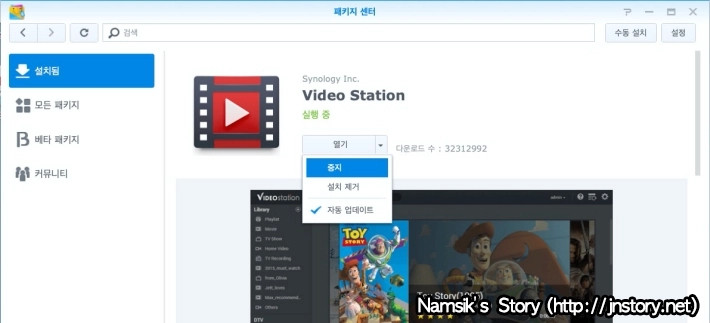
ffmpeg-wrapper 스크립트가 VideoStation에 적용될 수 있도록 VideoStation을 중지 후 재실행합니다. 만약 VideoStation을 중지 후 재실행했음에도 불구하고 ffmpeg-wrapper 스크립트가 적용되지 않는 경우에는 VideoStation을 재설치 후 처음 단계부터 다시 시도해보시기 바랍니다.
#4. DTS, TrueHD, EAC3 재생 가능여부 확인
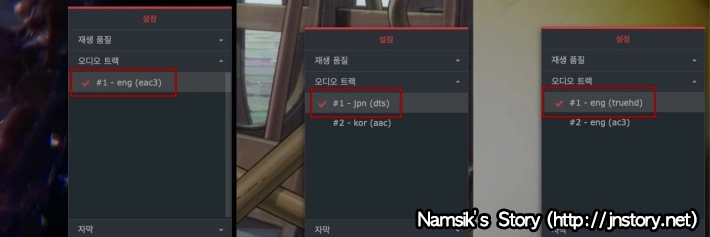
ffmpeg-wrapper 스크립트 적용 후 VideoStation에서 DTS, EAC3, TrueHD 코덱을 가진 동영상을 재생해보시기 바랍니다. 만약, 오디오가 출력되지 않거나 다른 코덱(aac, ac3 등)으로 출력된다면 기존에 설치된 VideoStation을 재설치한 후 처음 단계부터 재시도하는 것을 권장합니다.
ffmpeg-wrapper 스크립트 삭제방법
#1. VideoStation 삭제 후 재설치 (추천)
#2-1. x86과 x64 프로세서 기반 명령어
mv -f /var/packages/VideoStation/target/bin/ffmpeg.orig /var/packages/VideoStation/target/bin/ffmpeg
mv -f /var/packages/VideoStation/target/lib/libsynovte.so.orig /var/packages/VideoStation/target/lib/libsynovte
#2-2. ARM 프로세서 기반 명령어
rm -f /var/packages/VideoStation/target/lib/ffmpeg
mv -f /var/packages/VideoStation/target/lib/ffmpeg.orig /var/packages/VideoStation/target/lib/ffmpeg
mv -f /var/packages/VideoStation/target/lib/libsynovte.so.orig /var/packages/VideoStation/target/lib/libsynovte.so
ffmpeg-wrapper 스크립트는 VideoStation을 재설치하거나, 회색 박스에 첨부한 명령어를 셸에 한 줄씩 복사→붙여넣기해 삭제할 수 있습니다. 개인적으로 꼬임 현상 방지를 위해 VideoStation 재설치를 추천합니다.
